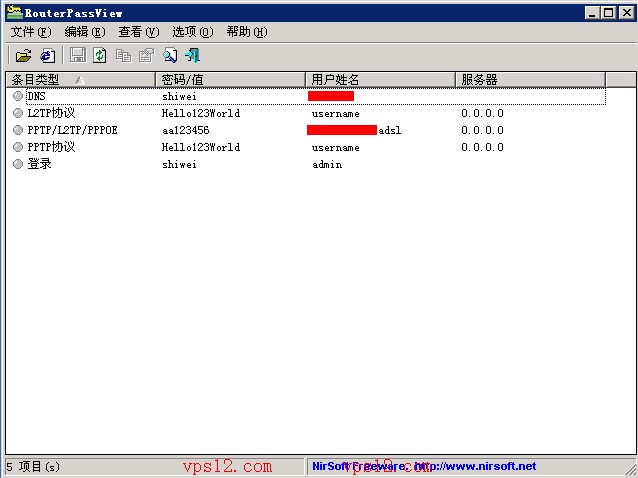UltraEdit安装好之后,拷贝到其它机器就可以直接使用而无需注册,但少了一个功能,就是无法选择某个文本文件用右键选择UltraEdit打开,很不方便,仔细查看注册表,发现把下面内容加入注册表即可:
Windows Registry Editor Version 5.00
[HKEY_CLASSES_ROOT\*\shell]
[HKEY_CLASSES_ROOT\*\shell\UltraEdit]
@=”UltraEdit-32″
[HKEY_CLASSES_ROOT\*\shell\UltraEdit\Command]
@=”D:\\temp\\uedit32.exe %1″
其中D:\\temp\\uedit32.exe 为UltraEdit的绝对位置,把这些内容修改成UltraEdit所在的正确位置,把上述内容放在一个叫XX.reg的文件,双击即可安装成功。
但这样也不方便,因为不同的环境,都要修改最后一行,难道没有好办法了吗?有,看下面:
@echo off
echo Windows Registry Editor Version 5.00> tmp.reg
echo [HKEY_CLASSES_ROOT\*\shell]>> tmp.reg
echo [HKEY_CLASSES_ROOT\*\shell\UltraEdit]>> tmp.reg
echo @=”UltraEdit-32″>> tmp.reg
echo [HKEY_CLASSES_ROOT\*\shell\UltraEdit\Command]>> tmp.reg
set str=%cd%
echo @=”%str:\=\\%\\uedit32.exe %%1″>> tmp.reg
echo *=========================================================================*
echo * *
echo * 正在将生成的注册信息写入注册表,请点击“是”键钮! *
echo * *
echo *=========================================================================*
tmp.reg
del tmp.reg
上面是一个批处理文件代码,主要功能是动态生成uedit32.exe 所在路径(当前文件夹),并把这些内容写入一个叫tmp.reg的文件,然后执行,执行完后立即删除。注意:要在uedit32.exe 所在的路径下执行这个批处理。
很不巧,我真的忘记密码了。哈哈。是真的,对于经常不输入密码的路由器的adsl权限来讲。是很纠结的事。还好啦。有工具可以帮助我们把密码“找”出来。
本人家中是使用一款 tp-link 的四口路由器。由于先前使用时设置好了密码就没再动了。今天想登陆中国电信看下到期时间。无奈怎样输入密码也不对了。
经过查找相关资料发现有个办法可以解决:
先用浏览器(必须)进路由器管理界面
系统工具 — 备份和载入配置 — 备份路由器配置文件到D盘(TP-LINK :config.bin)
然后百度下载一个软件叫:RouterPassView 找不到可以问我要
用RouterPassView打开刚才保存的路由器备份配置文件 config.bin
如图所示:
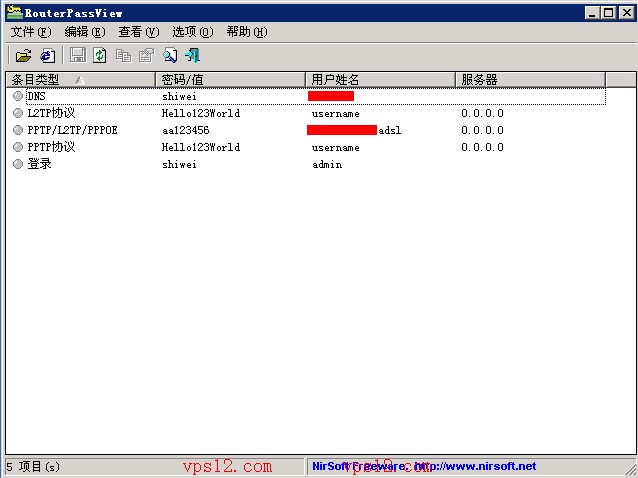
使用此软件的前提是:必须知道路由器管理界面的登录密码
当然这种办法是最为暴力的。。。一般来这样就可以解决问题了。可用于其他路由器,这软件真”危险”。
我们经常听到黑客攻击电脑、服务器,用户资料被窃取的新闻,却很少人知道,无线路由器也会被攻击。移动互联的兴起,让无线路由器迅速在家庭中普及。
殊不知,黑客也盯上了它。怎么办,这个是大问题!
黑客可以利用无线路由器的漏洞对整个网络中的电子设备进行全面监控,包括所有电子设备中内置的麦克和摄像头,硬盘中存储的文件以及用户对电子设备进行的所有操作。瑞星安全专家表示,由于绝大部分用户只会在安装路由器时进行初步的简单设置,并不会定期检查路由器并刷新固件程序,所以路由器一旦被黑客入侵,用户将被终身监视。
ARP攻击以及非法入侵未设防的无线局域网是现在导致联网异常的典型案例。由于安全设置的疏忽以及后期安全防护的不足,导致少数具有恶意的黑客对企业或个人的重要信息及保密数据造成了极大的危害。ARP攻击会造成网络冲突,数据丢失,更有甚者会导致网络瘫痪。
防患未然 全面防范让黑客无孔可入
该如何保证无线路由器的安全呢?普通用户可以做的,就是提高无线路由器的安全系数。然后是禁用不必要的服务:无论是路由器、服务器和工作站上的不必要的服务都要禁用。记者采访了业内人士,在这里给出以下几点建议:
1.进入“带有网络的安全模式”,在无线网卡属性处更换电脑的IP地址,之后查看是否可以联网,另外购买安装专业的杀毒软件及网络防火墙。最好不要使用DHCP服务,直接手动配置IP地址,而且尽量不要配置192.168.0.0/16网段的所有地址。
2.提高安全性,关键是加密方式,一定要修改进入路由器的admin/admin默认账号和密码,建议修改为比较复杂的路由器密码,最好是大小写字母加数字再加符号的方式,让破解变得困难。
3.进入路由器“安全设置”选项进行高级设置。现在的大部分无线路由器都具有WEP的密码编码功能,用最长128bit的密码键对数据进行编码,在无线路由器上进行通信,密码键长度可以选择40bit或128bit。最简单的WEP加密是没有用的,所以用WPA-PSK进行加密是相对安全的,破解难度很高。
4.此外再加上MAC地址过滤和IP过滤可以提升安全系数。利用MAC地址绑定和预设的网络ID来限制哪些无线网卡和接入点可以进入网络,从而有效防范黑客的入侵破坏和非法用户恶意的网络攻击。
5.在没有特殊需要或不具有专业技能的情况下禁止开启路由器中的“远程Web管理”功能选项。
6.将ssid更改为中文的(破解软件大部分是英文界面,中文在里面是乱码)。
7、及时更新路由器操作系统,就像网络操作系统一样,路由器操作系统也需要更新。
如题,有时在linux下。服务器网线出现问题。重启服务器是没有用的。如何知道网卡网线物理连接正常呢?本周我就遇到过这样的事。
机房重启服务器时不小心触到另一台服务器的网线。使服务器的网络中断。中间我叫机房有重启。但无反应。以为系统或是硬件挂了。很担心。叫机房接kvm设备查看。经过长时间排查发现系统是正常的。但就是网络连不上。服务网卡系统各参数设置正常。
运行ifconfig -a 配置也认到正常正确。就是无法ssh及ping到服务器。对外也判断是无法连接网络。然后突想到是不是网线给碰到了。。。叫机房去机柜上插拔一下。。。果然恢复了。事后其实知道有个工具完可以在linux下判断物理连接。我介绍给大家以便以后判定。不然像我一样纠结一下午才想到原因。
我们在win下很容易判断出是否接网线。在linux下一般用ethtool这个工具。安装方式如下。以centos为例。
rpm -q ethtool
yum -y install ethtool
1
2
3
4
5
6
7
8
9
10
11
12
13
14
15
16
17
18
19
| [root@vps12.com /]# ethtool eth0
Settings for eth0:
Supported ports: [ TP MII ]
Supported link modes: 10baseT/Half 10baseT/Full
100baseT/Half 100baseT/Full
Supports auto-negotiation: Yes
Advertised link modes: 10baseT/Half 10baseT/Full
100baseT/Half 100baseT/Full
Advertised auto-negotiation: Yes
Speed: 10Mb/s
Duplex: Half
Port: MII
PHYAD: 0
Transceiver: internal
Auto-negotiation: on
Supports Wake-on: pumbg
Wake-on: g
Current message level: 0x00000033 (51)
Link detected: no ----->>>>>本地连接没有连接上,连上应该是yes |
debain等linux下大同小异。一样使用。非常方便。
这两天新安装了台服务器需要调试个以前老的网络游戏服务端。因为很早了,所以在win下现在一般用来考机测试用。因为一开起来cpu就会自己飚到40%左右。是个很好的测试考机程序。一直使用。
系统环境: win2008 r2 sp1 bit64
但很奇怪的事情出现了。因为服务端是读取的是access数据库,运行服务端时提示:
Fatal Error IM014: [Microsoft][ODBC 驱动程序管理器] 在指定的 DSN 中,驱动程序和
应用程序之间的体系结构不匹配
连接ODBC驱动器…
打开管理工具中的odbc工具也是提示出错,不支持mdb。
经查需要下载支持软件 Microsoft Access Database Engine 2010 下载地址 :
http://www.microsoft.com/zh-cn/download/details.aspx?id=13255
下载对应的64位的版本。安装后就会有Access 的OLE DB Provider。完成后运行 C:\Windows\SysWOW64\odbcad32.exe 重新载入新的32位版本的对应mdb驱动就可以了。(如果是要支持64位。应该运行系统默认的。。。)
ok,再次运行服务端,运行正常。
1.简介
台湾中华电信创立于公元1943年,于1996年7月1日由台湾”交通部”电信总局营运部门改制成立,成立时资本额为新台币964.77亿元,主要业务涵盖固网通信、行动通信,以及数据通信三大领域,提供语音服务、专线电路、网际网路、宽频上网、智慧型网路、虚拟网路、电子商务、企业整合服务,以及各类加值服务,系国内营运经验最丰富、规模最大之综合电信业者,也是国际间电信业者重要合作伙伴,在促进全球化即时讯息沟通、全面提高社会大众生活品质,以及普遍增强经济社会运作效率上,绩效卓著。
2005年8月12日政府持有该公司股数降至50%以下,该公司企业特质脱离政府体制,进而有利企业潜力与服务能量之发挥。
2.IDC业务
机房线路优化覆盖亚太大多数地区。由其国内访问速度极快。机房中国大陆访问电信平均: 76 毫秒 联通平均: 77 毫秒;
测试参考 ip 210.61.135.254 、61.221.33.60
3.网络带宽及链路品质
我们以台湾亚太交换中心数据提供的专业数据图来观察一下台湾中华电信机房对亚太各地的带宽及访问情况:

厦门络腾网络科技公司应广大使用者需求对台湾中华电信机房IDC业务机柜及线上产品支持性最大。有多名经验丰富的网络工程师进行线路及服务器维护。应用业务支持idc业务服务器租用、服务器托管及应用多项bgp等解决方案。
今天给客户新安装了台win2008r2sp1的64位系统的台湾服务器。做好安全打补丁时发现以下问题:
windows update提示无法更新。错误80072EE2。经查可按以下办法进行排查解决问题。
1、停止windows update服务
进入“控制面板”下的“系统和安全”,单击打开“管理工具”,
双击“服务”,找到“Windows Update”服务,右键单击该服务,然后单击“停止”。
2、删除windows update更新临时文件
进入系统所在磁盘,进入windows文件夹,找到打开目录下的SoftwareDistribution 文件夹(或者直接复制这段地址粘贴到资源管理器的地址栏进入文件夹C:\Windows\SoftwareDistribution)。删除DataStore 和Download 文件夹下的所有文件。
3、重新启动电脑或是服务器后
按照步骤1中的步骤右键单击windows update服务,打击“启动”。(默认是已经自动启动了)
今天有同行朋友找我求助个事。因为很多年前购买使用的交换机放在机房使用因为长时间稳定运行忘记了管理密码。需要重置恢复出厂。但手上没有出厂设置的rom。上网找就连官方网站都没有。苦于无法试联系了下我。很幸运,我手上正好有。就发给他了。在此也顺便放上,给有需要的朋友们吧。呵呵。
合勤 ZyXEL ES-2024 交换机重置恢复rom文件下载:350LI2C1.rar
关于如何恢复此类交换机,方法请详见之前的文章:
《重置 合勤 ZyXEL ES-2024A 交换机初始设置图解全过程》
平时我们在应用机房托管服务器时。很多电讯运营商会进行电量限制。但是如何算出我们的电脑及服务器使用多少电量呢?一般我们也只能知道我们的电源的最大功率是多少。因为手上一般不会有测试电压的电力的万用表或是测电器。这时我们大约可以按以下办法计算出:
一般是看机房提供那要看电压是多少了!
功率(W)=电压(V) × 电流(A),用这个公式计算一下。
那么以上公式我们可以推算出 电流(A)= 功率(W) ÷ 电压(V)
例:
150w ÷ 220V = 0.68A 电流就是0.68安
那我们示例中要托管的服务器的用电量开机跑满最大使用电量就是0.68安。
网线制作是搞网络的人的必修课,也是最为基础的实战项目。网线制作方法有很多,我们在此简单的制作一下现在出现最多的RJ45通用8针网线制作方法。
下面是常见网线制作方法的详细步骤:
我们使用网线钳的剥皮功能剥掉网线的外皮,会看到彩色与白色互相缠绕的八根金属线。橙、绿、蓝、棕四个色系,与他们相互缠绕的分别是白橙、白绿、白蓝、白棕,有的稍微有点橙色,有的只是白色,如果是纯色,千万要注意,不要将四个白色搞混了。我们分别将他们的缠绕去掉,注意摆放的顺序是:橙绿蓝棕,白在前,蓝绿互换。也就是说最终的结果是:白橙、橙、白绿、蓝、白蓝、绿、白棕、棕。
摆好位置之后将网线摆平捋直,使用切线刀将其切齐,切线刀通常的网线钳都有,一定要确保切的整齐,然后平放入水晶头,使劲儿往前顶,当从水晶头的前放都看到线整齐的排列之后,使用网线钳子的水晶头压制模块将其挤压。
这种网线制作的顺序是通用的B类网线制作方法。
如果是A类网线制作顺序是橙绿互换,变成:白绿、绿、白橙、蓝、白蓝、橙、白棕、棕
直连线是网线两端的水晶头都是A或者B,如果是交叉线则一头是A一头是B。
我们常见的以下情况需要直连线,如:计算机和交换机互连,交换机与路由器互连。如果是计算机和计算互连则需要交叉线。
当然了,这些网线制作方法也都不一定每个人都在使用。因为很多网络设计者通常并没有严格遵守这个规则,不过如果不遵守这个规则,网线的抗干扰性能和抗衰减性能就很差。还是建议设计者严格按照这个顺序,这样可以保证网络的最佳运行状态。所以,如果我们去维修网络的话,一定要好好的看一下原来的旧水晶头按照什么方式来制作的,我们按照它的顺序做就是了,因为我们只是制作一个水晶头,所以要“入乡随俗”,否则,就必须两头开刀,都重新按照标准制作一遍。另外网线的长度最好不要大于100米,因为越长型号衰减越厉害。
给大家一点网线制作的小小提示:因为在建房的时候往往会造成不小心拉网线而把其中的某一根或者几根拉断,所以那些不够标准的制作方法可以帮我们的忙。如果我们通过多次的测试发现网线的某一根或者几根是断的,就可以进行互换,比方说如果白橙和橙是断的,怎么做都不通,而其他是通的,我们可以将白蓝、蓝或者白棕和棕将其替换。但是要注意,一定要两头都一样,即都不按标准的来。通常只要顺序里的1、2、3、6是通的就可以了,数字是A、B或者非标准模式的替换规则中的网线顺序。我们曾经使用使用一根网线,既能上网又安装了一部电话。